IPTC-esiasetuksia voidaan luoda tai muokata kamerassa ja upottaa uusiin valokuviin alla kuvatulla tavalla. 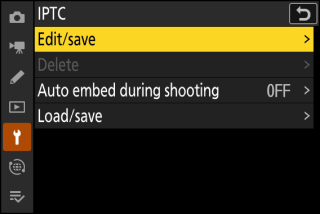
-
Voit myös ladata tietokoneella luotuja IPTC-esiasetuksia.
-
Voit luoda IPTC-esiasetuksia ja tallentaa ne muistikorteille myöhempää tuontia varten käyttämällä IPTC Preset Manageria ( IPTC Preset Manager ).
- Esiasetusten luominen, uudelleennimeäminen, muokkaaminen ja kopioiminen
- Esiasetusten poistaminen
- Esiasetusten upottaminen
- Esiasetusten kopioiminen muistikortille
- Esiasetusten kopioiminen kameraan
Esiasetusten luominen, uudelleennimeäminen, muokkaaminen ja kopioiminen
Korosta [ ] ja paina 2 näyttääksesi [ ] luettelo olemassa olevista esiasetuksista.
-
Jos haluat muokata tai nimetä uudelleen esiasetusta, korosta se ja paina 2 . Luo uusi esiasetus korostamalla "Unused" ja painamalla 2 .
-
[ uudelleen ]: Nimeä esiasetus uudelleen.
-
[ ]: Näytä valitut esiasetukset ( Varoitukset: IPTC-tiedot ). Valittuja kenttiä voidaan muokata haluamallasi tavalla.
-
-
Kopioi esiasetus korostamalla se ja painamalla X . Korosta kohde, paina J ja nimeä kopio.
Esiasetusten poistaminen
Jos haluat poistaa esiasetukset, korosta [ ] ja paina 2 .
Esiasetusten upottaminen
Kun korostat [ ] ja painat 2 , näyttöön tulee esiasetusluettelo. Korosta esiasetus ja paina J ; valittu esiasetus upotetaan kaikkiin seuraaviin valokuviin. Voit poistaa upotuksen käytöstä valitsemalla [ ]. 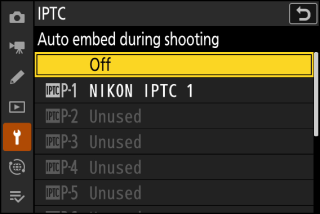
-
Upotettuja esiasetuksia voi tarkastella valokuvatietonäytön [ ] -sivulla.
-
Näytä [ ] -sivu valitsemalla ( M ) sekä [ ] että [ ] kohdassa [ ] toistovalikossa.
Esiasetusten kopioiminen muistikortille
Kopioi IPTC-esiasetukset kamerasta muistikortille valitsemalla [ ] > [ ] tai [ ], korosta sitten [ ] ja paina 2 . Valitse haluamasi esiasetus ja kohde (1–99) ja kopioi esiasetus kortille painamalla J
Esiasetusten kopioiminen kameraan
Kamera voi tallentaa jopa kymmenen esiasetusta; kopioidaksesi IPTC-esiasetukset muistikortilta valittuun kohteeseen kamerassa, valitse [ ] > [ ] tai [ ], korosta sitten [ ] ja paina 2 . 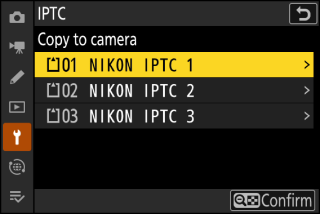
-
Korosta esiasetus ja siirry [ ] -luetteloon painamalla J Voit esikatsella korostettua esiasetusta painamalla W ( Q ) J -painikkeen painamisen sijaan. Kun olet esikatsellut esiasetuksen, siirry [ ] -luetteloon painamalla J
-
Korosta kohde ja paina J näyttääksesi valintaikkunan, jossa voit nimetä esiasetuksen. Nimeä esiasetus haluamallasi tavalla ja paina X kopioidaksesi esiasetus kameraan.
-
Yllä mainittujen kymmenen esiasetuksen lisäksi kamera voi tallentaa jopa kolme XMP/IPTC-esiasetusta, jotka on luotu tietokoneella ja tallennettu XMP-muodossa. XMP/IPTC-esiasetuksia ei näytetä toiston aikana. Niitä ei myöskään voi kopioida kamerasta muistikortille.
-
Kamera tukee vain tavallisia latinalaisia aakkosnumeerisia merkkejä. Muut merkit eivät näy oikein paitsi tietokoneessa.
-
Esiasetusnimet (esiasetusten luominen, uudelleennimeäminen, muokkaaminen ja kopioiminen ) voivat olla enintään 18 merkin pituisia. Jos tietokoneella luodaan esiasetus pidemmällä nimellä, kaikki kahdeksastoista merkin jälkeiset merkit poistetaan.
-
Jokaisessa kentässä mahdollisesti esiintyvien merkkien määrä on annettu alla. Rajan ylittävät merkit poistetaan.
|
Ala |
Max. pituus |
|---|---|
|
Kuvateksti |
2000 |
|
Tapahtuman tunnus |
64 |
|
Otsikko |
256 |
|
Objektin nimi |
256 |
|
Kaupunki |
256 |
|
Osavaltio |
256 |
|
Maa |
256 |
|
Kategoria |
3 |
|
Supp. Kissa. (lisäluokat) |
256 |
|
Byline |
256 |
|
Byrivin otsikko |
256 |
|
Kirjailija/toimittaja |
256 |
|
Luotto |
256 |
|
Lähde |
256 |
IPTC on International Press Telecommunications Councilin (IPTC) perustama standardi, jonka tarkoituksena on selventää ja yksinkertaistaa tietoja, joita tarvitaan, kun valokuvia jaetaan useiden julkaisujen kanssa.
IPTC-esiasetukset voidaan luoda tietokoneella ja tallentaa muistikorteille IPTC Preset Manager -ohjelmistolla. IPTC Preset Manager voidaan ladata ilmaiseksi alla olevasta URL-osoitteesta. Käyttöohjeet löytyvät online-ohjeesta.

